Una delle soluzioni più interessanti di Canva è il Brand Kit, la sezione dedicata alle aziende che vogliono creare dei contenuti correlati e allineati dal punto di vista grafico. Iniziamo dalla base: il concetto di Brand Kit non è legato a questo strumento, in realtà ogni impresa che desidera avere un'identità visuale ben definita deve lavorare su questo fronte.
Il Brand Kit, infatti, è un insieme di risorse visive ed elementi grafici - come logo, font, colori e relative linee guida di stile - che rappresentano visivamente una realtà aziendale, un'organizzazione o un libero professionista. Ebbene, con Canva puoi realizzare tutto questo.
Come accedere al Brand Kit di Canva
Questa sezione si trova nella sidebar della dashboard e per entrare basta un click. Solo che bisogna avere un account PRO per sfruttare le varie opzioni di questa collezione di tool dedicati alla brand identity.
Cosa posso fare con il Brand Kit?
Grazie a questo strumento c'è la possibilità di impostare parametri prestabiliti che ritroverai in ogni lavoro. Ad esempio, come si chiarisce da questo screenshot, puoi caricare il tuo logo e decidere una serie di colori del brand aziendale. Il tutto può essere inserito nelle attività grafiche insieme ad altre voci che si trovano nella sezione che stiamo analizzando.

Oltre a scegliere i colori del tuo brand puoi impostare una serie di sezioni legate all'identità visuale dei font - titoli, sottotitoli, body copy - anche se una delle soluzioni più interessanti è quella legata al tone of voice
Perché è così interessante questa sezione? Si può sfruttare l'intelligenza artificiale e la generazione dei testi automatizzata con Canva. Per far emergere le potenzialità del Kit Aziendale su Canva puoi gestire da una sola posizione fino a 100 brand e invitare i tuoi collaboratori a lavorare sui file.
Caricare gli elementi visual già esistenti
Per avere gli strumenti giusti a tua disposizione fai l'upload di ciò che è già stato deciso in fase preliminare. Certo, c'è l'opzione di realizzare tutto da zero ma non è detto che debba essere questa l'unica soluzione. Oltre a creare un logo personalizzato con Canva, puoi suggerire il file del pittogramma che hai già elaborato per inserirlo nel tuo Brand Kit.
Puoi fare lo stesso con i font e i colori. Una volta deciso ogni aspetto, applichi i tratti del Brand Kit su qualsiasi progetto, sia nuovi che già in archivio. Infatti, se aggiorni il logo o il font a causa di un restyling tutto si allinea e non devi intervenire sui singoli mockup.
Integrazione con il magic write
Brand Kit di Canva si fonde con gli strumenti AI che arricchiscono la dotazione di questo tool. Nella sezione specifica trovi delle utility per modificare le immagini e ottimizzare il visual. Di sicuro nel Brand Kit ci interessa il magic write.
Questa applicazione di intelligenza artificiale, simile a ChatGPT, permette di aggiungere un prompt e restituisce un contenuto testuale. Per creare e impostare il tone of voice su Canva devi inserire delle linee guida nella casella di stato vuota con un limite di 500 caratteri.
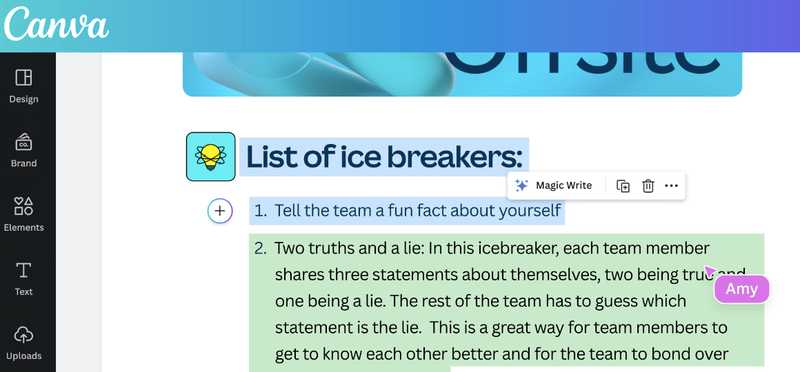
Non molti ma sufficienti per il TOV. Il passaggio è fondamentale perché così, ogni volta che usi il magic write, il testo generato attraverso l'AI avrà le caratteristiche che hai impostato in questa fase. Chiaramente, il tutto deve essere usato con la giusta supervisione del contenuto ma può essere un buon modo per risparmiare tempo.
Come scaricare i file da Canva
È sempre importante capire come salvare il lavoro su Canva. In questo modo puoi evitare problemi e avere sotto controllo quello che hai realizzato grazie a questa piattaforma di editing grafico. Ora, sappiamo che questo strumento permette di lavorare su una serie di progetti e ti dà la possibilità di condividere il lavoro con altre persone e collaboratori.
Però alla fine delle operazioni c'è solo un possibile epilogo: scaricare il lavoro terminato. O meglio, le opzioni sono diverse: in realtà puoi condividere anche il file direttamente sui social media (se stai lavorando a questo tipo di progetti). Oppure puoi inviare il lavoro su piattaforme specifiche come Google Drive, Dropbox o Microsoft OneDrive.
Ecco come salvare su Canva e mettere al sicuro le tue grafiche migliori per esportarle dove preferisci e nel formato giusto.
Come salvare su Canva
Uno degli aspetti positivi di questa visual suite è il salvataggio automatico. Se ci fai caso, in alto c'è l'icona con la spunta: questo significa che è attivo il servizio necessario a chi vuole dormire sonni tranquilli perché tutto avviene in modo automatizzato.

Non rischi mai di perdere il lavoro. Per qualsiasi necessità, se vuoi che un determinato output sia al sicuro puoi andare nella sezione "File". Trovi il tasto per forzare il salvataggio ma anche per portare il file su cui stai operando in una determinata sezione dell'account Canva.
Stampare il tuo lavoro online
Una delle opzioni più interessanti per ottenere quello che desideri in termini di creatività: stampare su vari supporti. Canva permette di progettare il tuo design e procedere direttamente sulla piattaforma grazie a un servizio collegato.
Grazie a questa condizione puoi ottenere in pochi passaggi dei biglietti da visita, depliant e poster. Interessante l'opzione che ti dà la possibilità di stampare su t-shirt. A tal proposito ricorda che Canva consente di scaricare e salvare file anche con una qualità molto alta, 300 dpi, con possibilità di definire taglio e profilo colore (RGB o CMYK).
Download dei file da Canva
C'è un altro modo per salvare i file da Canva: scaricarli sul Desktop. Questa è una delle possibilità più interessanti perché la piattaforma offre opzioni adatte a tutte le esigenze. In primo luogo puoi scegliere tra diversi formati file. Ad esempio:
- PNG per le grafiche.
- JPG se lavori su foto.
- SVG per i file trasparenti.
- PDF a bassa e alta risoluzione.
- PPTX (Microsoft PowerPoint)
- GIF o MP4 per animazioni e formati video.
Alcune spunte sono a pagamento, rivolte solo a chi ha deciso di acquistare la versione PRO con le opzioni per i professionisti.
/https://www.html.it/app/uploads/2023/11/download.jpg)
Abbiamo quindi dei formati che cambiano in relazione al tipo di progetto. In ogni caso, puoi eseguire il download sempre dal menu "File" o con il tasto che si trova in alto, nella sezione "Share".
Qui puoi decidere di salvare il file creato su Canva anche in un altro modo: condividendo il lavoro su piattaforme Cloud che hai interfacciato con il tuo account Canva.
Alcune opzioni a pagamento
Quando decidi di salvare i file di Canva puoi scaricare file in formati particolari e decidere alcuni aspetti fondamentali, disponibili solo per gli utenti PRO. In primo luogo quando esegui il download delle immagini puoi decidere le dimensioni e il livello di compressione per avere il file giusto. Poi salvi l'immagine e in questo modo il download successivo sarà più veloce.
Per il formato PNG puoi chiedere anche la trasparenza del fondo e il download con una qualità inferiore e una maggior leggerezza dell'immagine. Il PDF lascia la possibilità di scegliere tutte le opzioni tranne la soluzione adatta alla stampa, riservata agli utenti PRO.